
Останніми днями ми не зупиняємось, щоб розповісти вам усі новини про бренд яблук: огляди нового Apple TV, нової офіційної док-станції для Apple Watch і навіть усього, що сталося навколо запуску нового (і дещо ексклюзивного) iPad Pro, останніх новин Apple для фанатів. Очевидно, що не все збиралося бути новиною Apple, ми також хотіли б повідомити вам деякі інші цікаві новини про технології в цілому, новини, які іноді є навчальними посібниками і які можуть навчити вас легко орієнтуватися в технологічному світі.
Буквально вчора на зустрічі редакторів iPad Actuality (у нас є зустрічі) ми прокоментували найкращі програми для завантаження відео YouTube, цікаві додатки (багато платні), які ви можете заощадити, якщо використовувати практичний метод з онлайн-операцією ... кроки, які потрібно виконати, щоб мати можливість завантажувати відео YouTube на свій Mac без потреби в додатковій програмі.
Насамперед скажу вам це цей метод не є незаконним, і що пропонується, відео розміщується на серверах YouTube, і кожен раз, коли ви переглядаєте його через Інтернет, вони зберігаються як кеш на вашому Mac. За допомогою цього методу ви виведення цього кешу на будь-який сайт, який ви хочете бачити в автономному режимі коли схочеш.
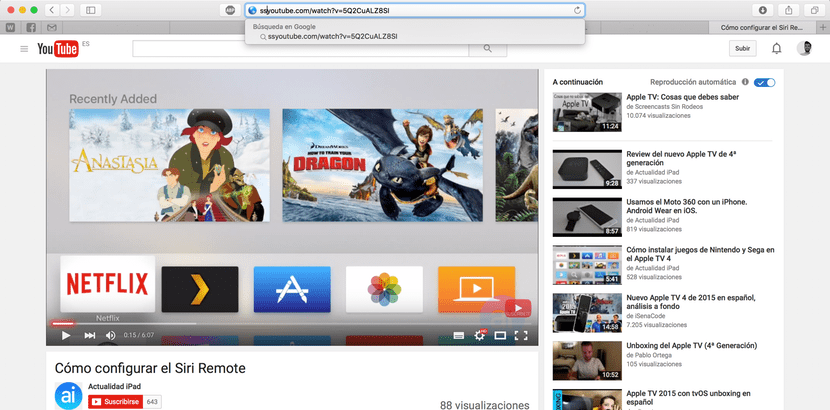
Те, що ви бачите у верхньому захопі, це перший крок, ви повинні отримати доступ до цього відео на Youtube Щоб отримати доступ до його URL-адреси, тобто ви переглядаєте відео на YouTube і хочете його завантажити, подивіться на URL-адресу в адресному рядку Safari або браузера, яким ви користуєтесь (у Safari, клацнувши на поле введення URL-адреси з'явиться повним).
URL-адреса, необхідна для доступу до цього способу завантаження через Інтернет. Те, що ми будемо робити в цей час, буде вставити літери "ss" перед словом youtube. Нижче ви можете побачити приклад:
ssyoutube.com/watch?v=5Q2CuALZ8SI
Натискаючи клавішу Enter, ви потрапите безпосередньо на веб-сайт Savefrom.net (Ви також можете використовувати послугу з іншими відеослугами), як ви можете бачити нижче ...
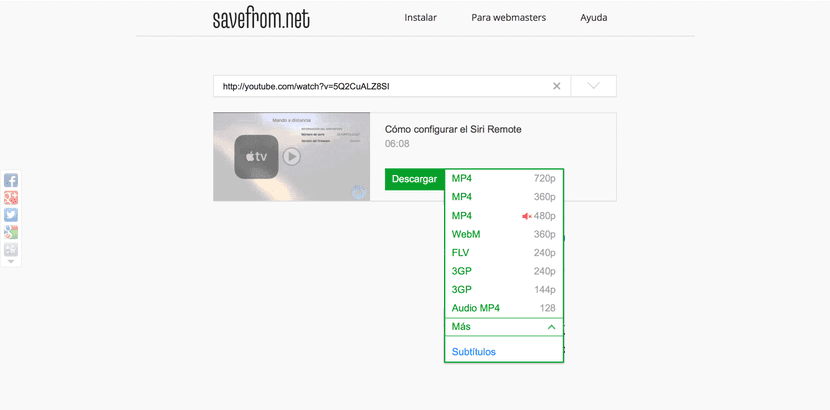
Наступний крок дуже простий. Як ви можете бачити на попередньому скріншоті, ви побачите відео, яке ви хочете завантажити, і кнопку усі типи відео, які ви можете завантажити через SavefromВи також можете вибрати його версію лише зі звуком. Вибравши тип файлу, який потрібно завантажити, вам доведеться лише натисніть кнопку «Завантажити» і відео завантажиться на ваш Mac.
Досить простий метод Це заощадить вам наповнення вашого Mac програмами, і це забезпечить вам усі ті відео, які ви хочете мати можливість бачити їх офлайн.

Яке відношення це має до iPad "iOS"? Це було б краще на "поточному Mac"
Я думаю, що це можна зробити з iPad .. Яке розчарування!
Як і в нашому випадку, я використовую його на iPad, це називається програма Plastic, вона є частиною Photoshop і має логотип, і я не знаю, як це усунути, у моєму випадку ми купували два-три рази і він падає, я не знаю як, оскільки у мене був ще один iPad і я його швидко купив. І це було зроблено, це було чудово, але не зараз, і Хосе, якщо у нього є iPad, він новий або я не знаю як.
Будь ласка, як це робиться?
Грекіас
Ну відомо, що Apple взагалі не варта vrg .. але заощадження з мережі теж не варто vrg, це не працює лише в деяких відео